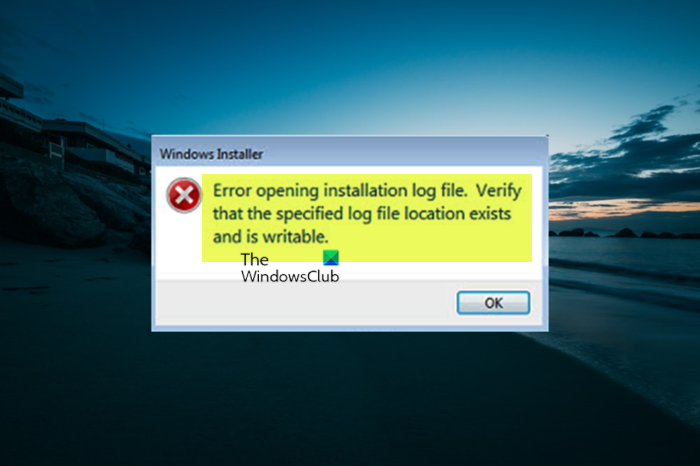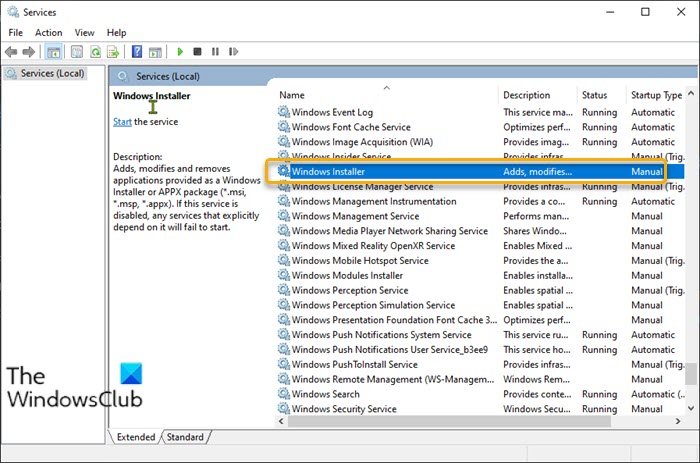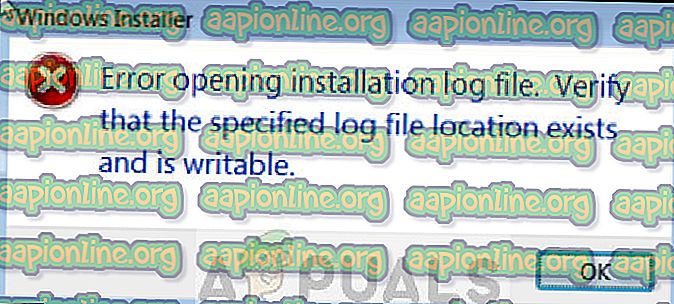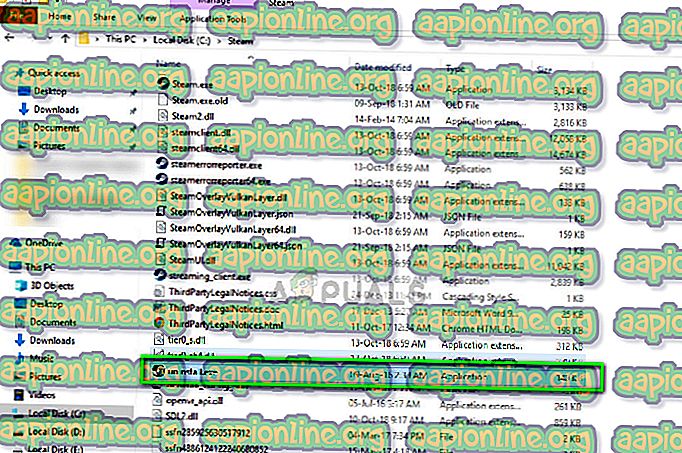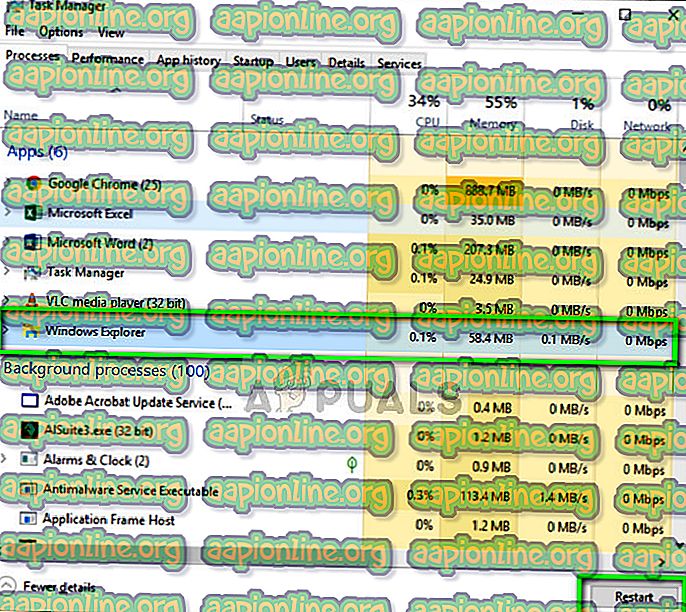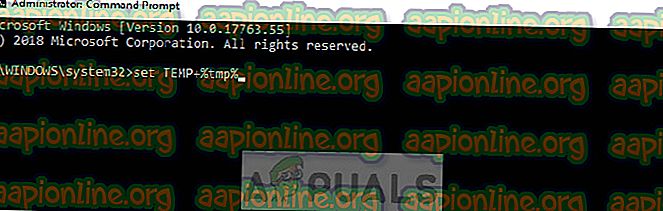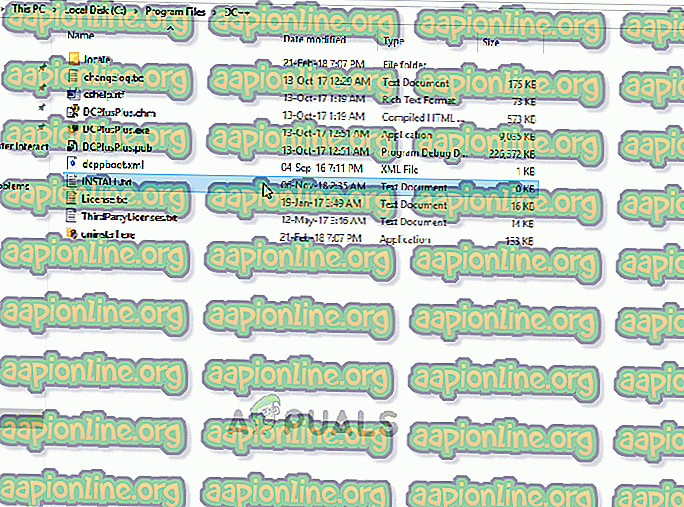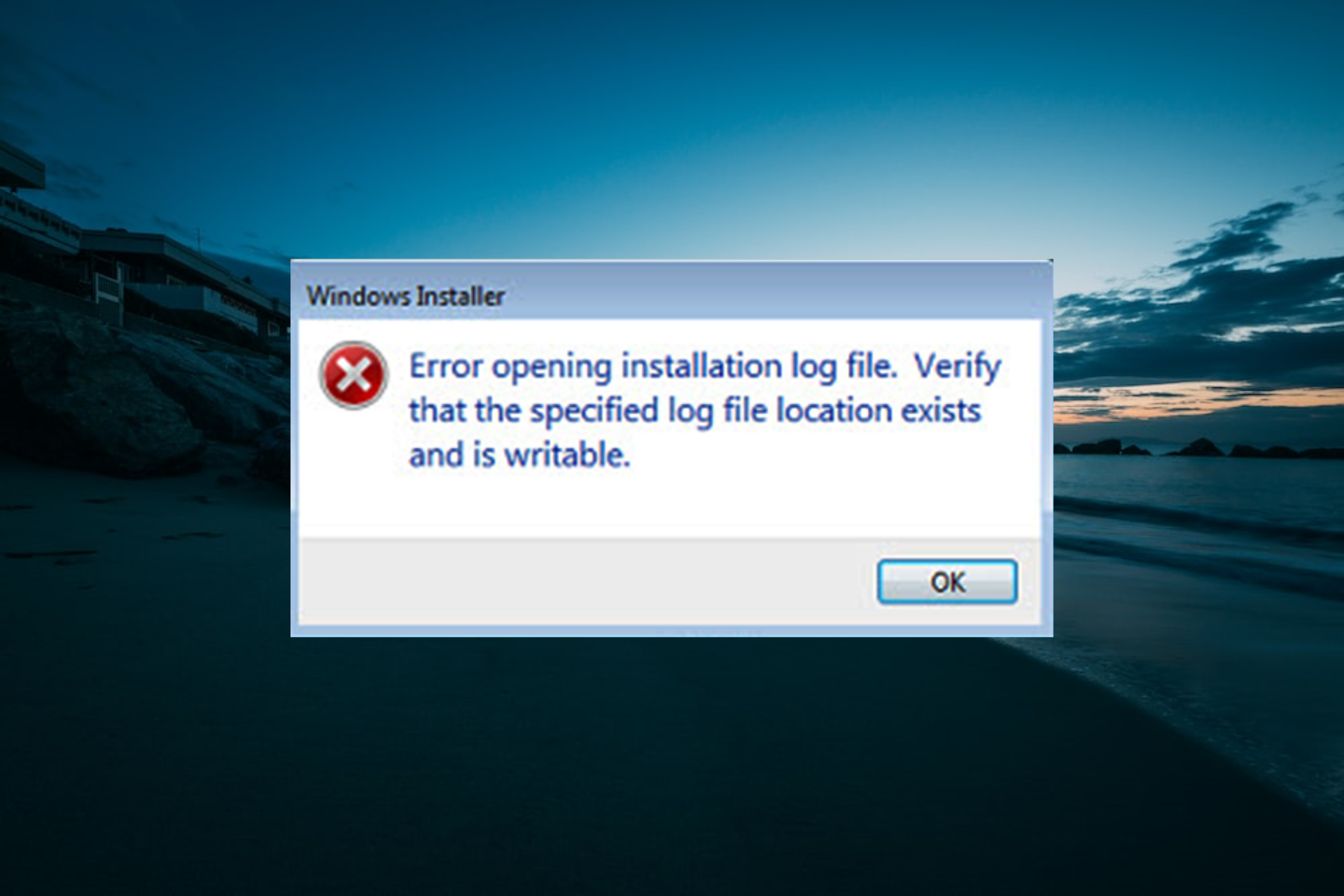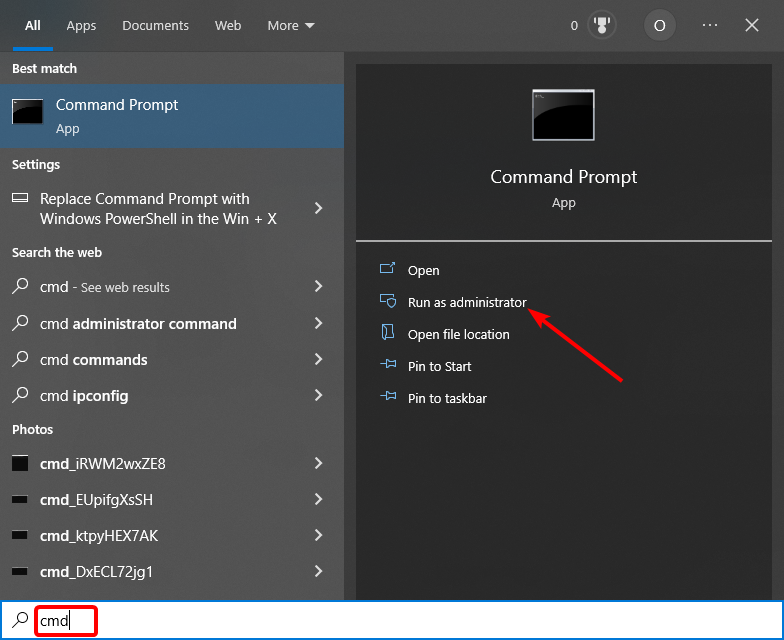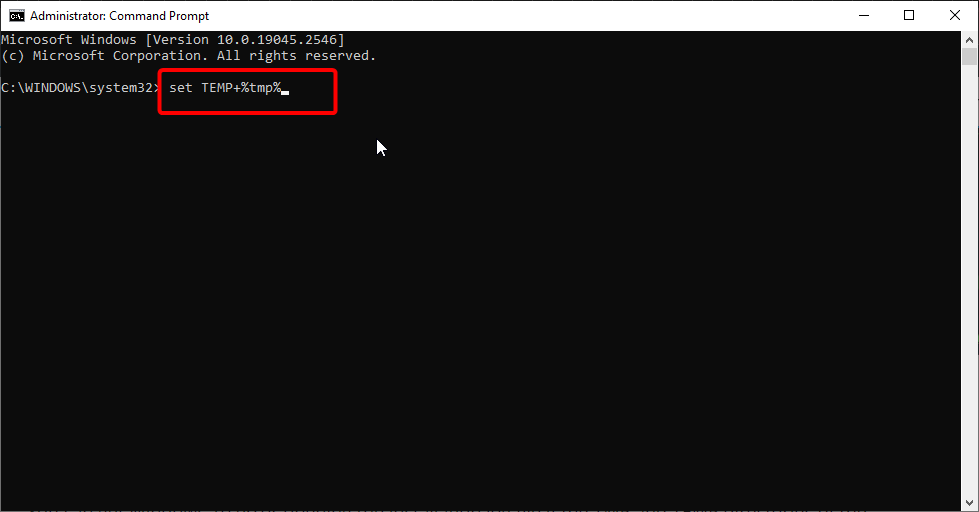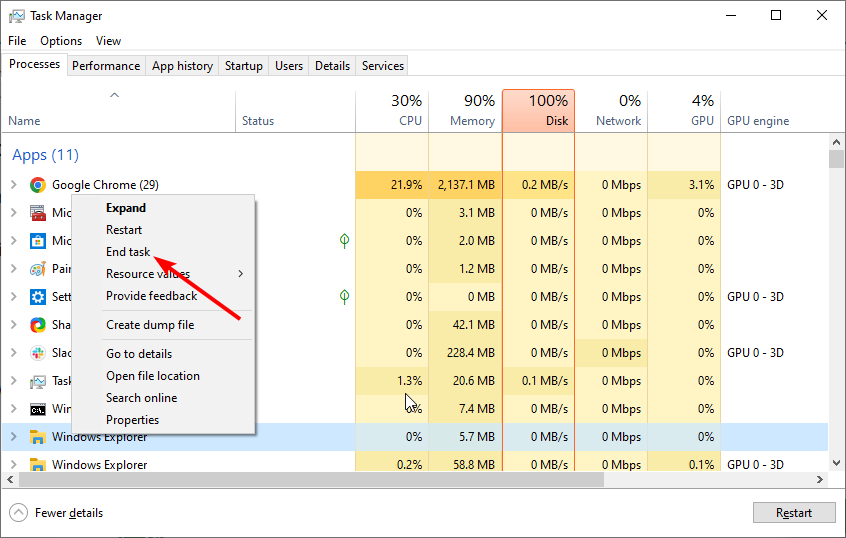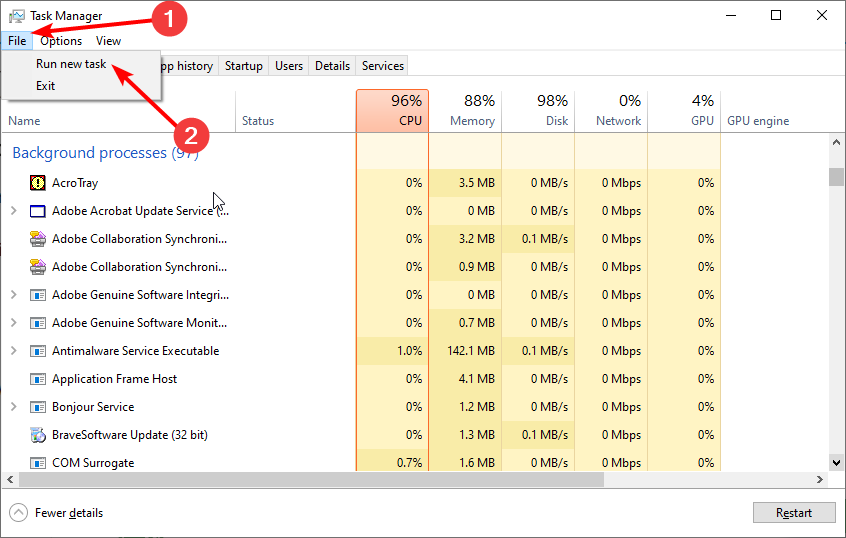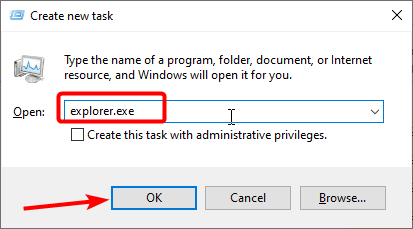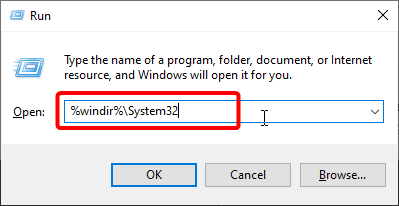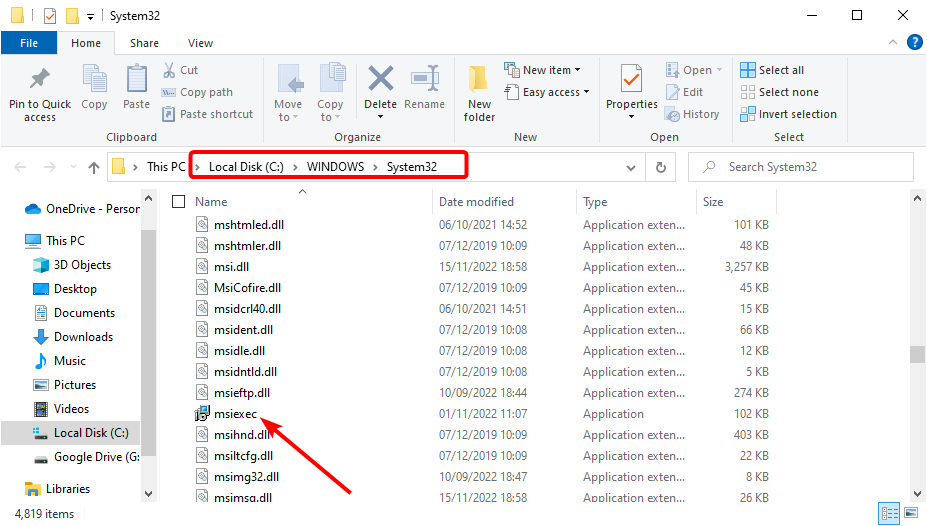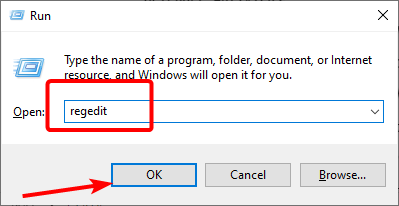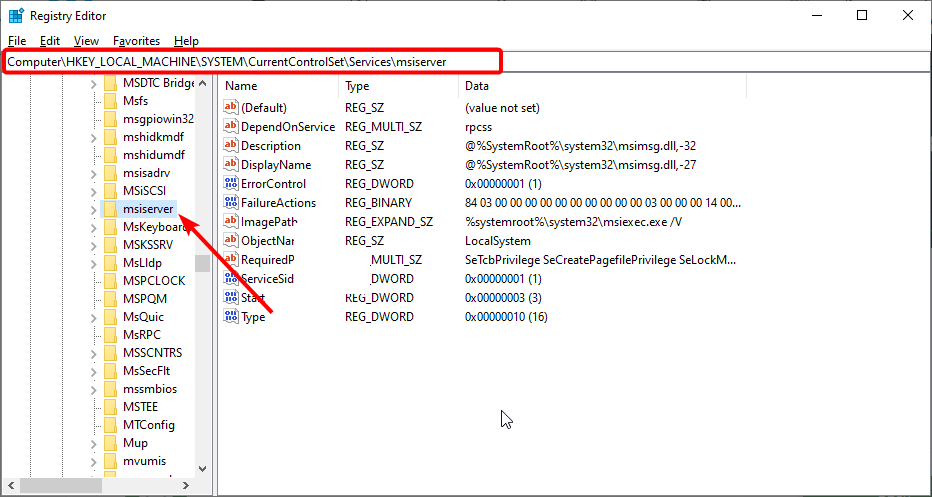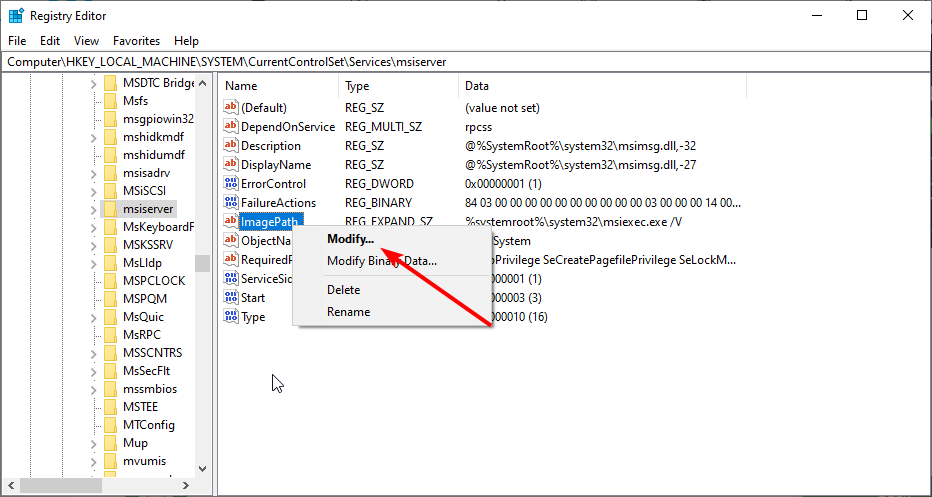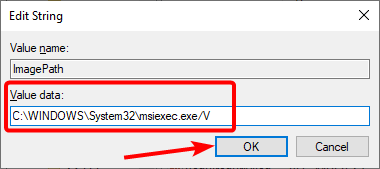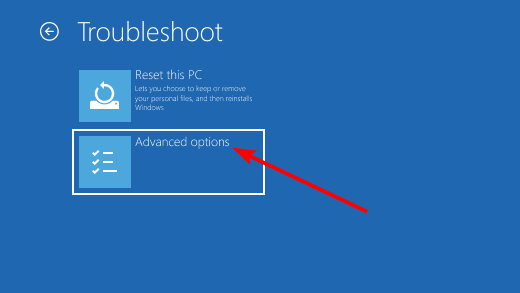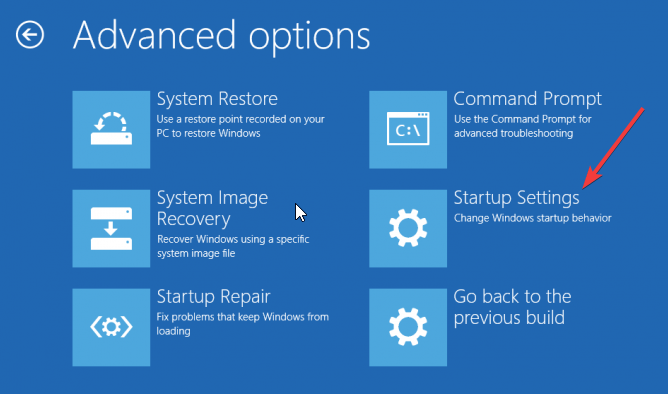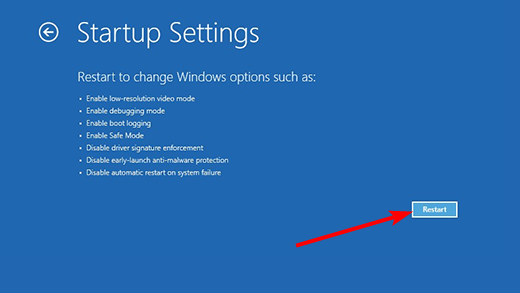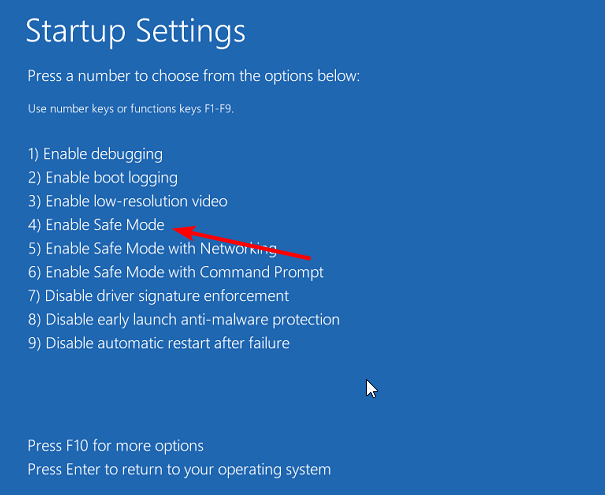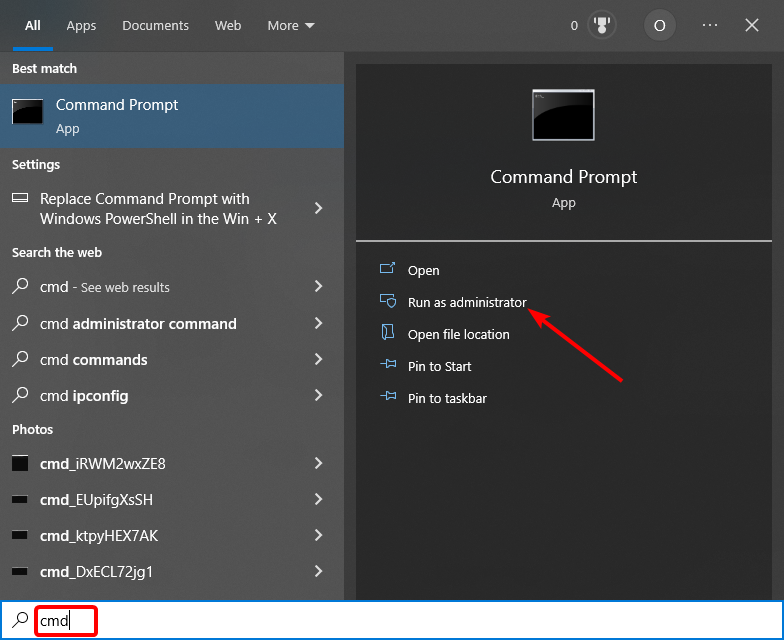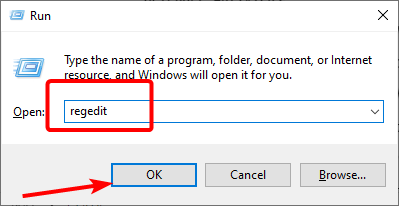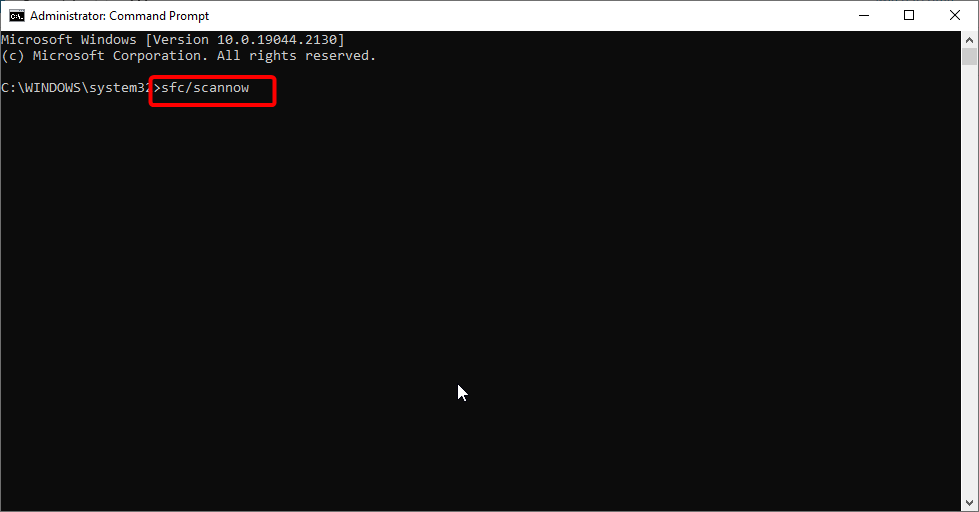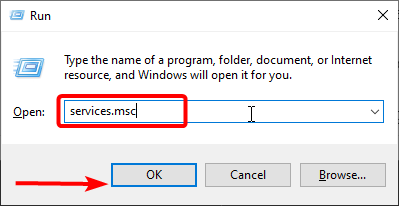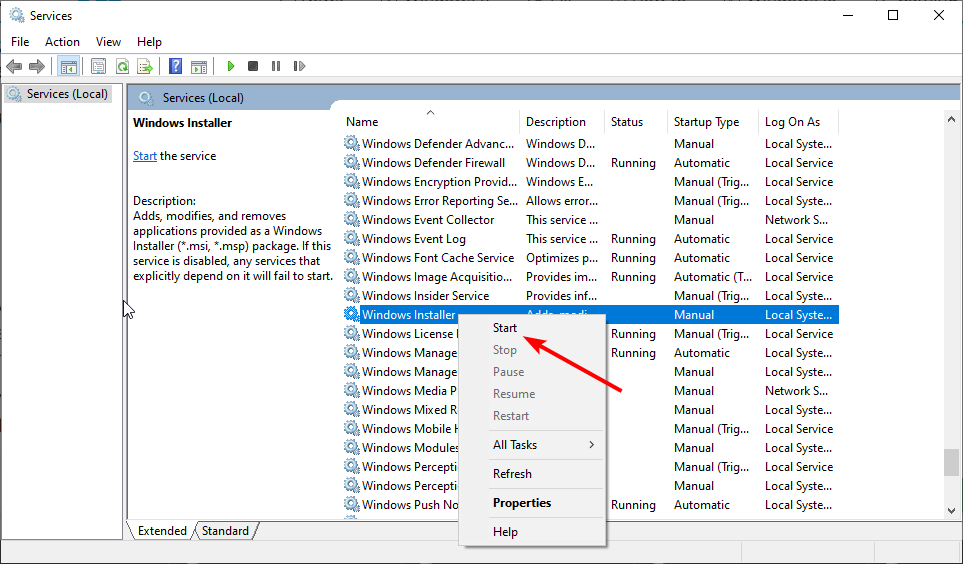When you attempt to install/uninstall software, an app, an update, a hotfix et al on your Windows 11 or Windows 10 computer and the operation fails, you may receive the Windows Installer error prompt with the message stating Error opening installation log file. This post provides practical suggestions that can help you resolve the error on your system.
Error opening installation log file. Verify that the specified location exists and is writable.
What is an Install Log file?
As the name implies, the install log file contains records of all actions performed by the setup program and by other executable files related to the installation of a particular program or software on your Windows 11/10 computer. The installation log file can be particularly helpful if you encounter errors during the installation process as the file can be reviewed or analyzed to determine the best troubleshooting steps to take — to take advantage of this, you need to make sure that Windows Installer logging is enabled.
There are several reasons why you may encounter this issue which include the following:
- Windows Installer Logging is enabled.
- The Windows Installer engine can’t properly write the uninstallation log file.
- Timing issue when the Setup program (Setup.exe) runs, locking the log file in exclusive mode.
If you get the Error opening installation log file message when you attempt to perform an install or uninstall operation on your Windows 11/10 computer, then the recommended suggestions we have presented below should help you resolve the issue with ease.
- Restart the Explorer.exe process
- Temporarily disable antivirus software (if applicable)
- Manually delete the program installation log file
- General fix for Install/Uninstall issues on PC
- Resolve TMP and TEMP directories conflict issues
- Re-register/Reset Windows Installer service
Let’s see in brief detail how these suggestions apply! Before you proceed, we suggest you run an SFC scan to make sure there are no issues with the system files that might be the culprit.
1] Restart the Explorer.exe process
Restarting the Explorer.exe process is a known fix to the Error opening the installation log file when you attempt to uninstall any software via the Programs and Features applet in Control Panel. In this case, the error is triggered because Windows Installer attempts to write to the location specified below.
C:\Windows\System32
When the Windows Installer writes to the location, it addresses it as a file – but the proper behavior would be to write to the following location and file name:
C:\Users\<username>\AppData\Local\Temp\MSIxxxxxx.log
Read: Windows Installer not working properly
2] Temporarily disable antivirus software (if applicable)
During our investigation as relates to the issue, we discovered that this issue is known to occur on a computer that has certain antivirus software programs installed and enabled. In this scenario, the Setup program starts Msiexec.exe and tries to write to the log file before the program exits. However, some antivirus software may cause the log file closure to be delayed as the antivirus software is scanning files which consequently may cause Msiexec.exe to receive a sharing violation when it tries to access the Setup.log file.
So, in this case, to see if you can resolve or rather work around the issue, you can temporarily disable your security software, then try installing/uninstalling the software throwing the error. If successful, then you can re-enable your antivirus solution. If not, continue with the next fix.
3] Manually delete the program installation log file
For this fix, you can try to manually remove the INSTALL log file from the application’s directory – sometimes a log file is already present with the proper file names and if the Windows Installer doesn’t replace the existing installation log file, you may encounter the error. To manually delete the program installation log file, simply navigate to the program installation folder on your local disk and cut/paste the file named INSTALL.txt to some other directory (like the Desktop). If afterward, you’re still unable to install or uninstall the program as the case may be, you can proceed with the next fix.
Read: Fix Installer encountered an error
4] General fix for Install/Uninstall issues on PC
You can see if any of the suggestions contained in the post Cannot install or uninstall programs in Windows 11/10 helps you resolve the issue. In addition, you can run the program native uninstaller in case the error occurs when you try to uninstall a program.
When you uninstall a program natively in Windows via the Settings app or Control Panel, it might not always launch the application’s native uninstaller application. You can find the application’s uninstaller named uninstall.exe file usually located in the program installation directory — you need to run the executable file and follow the on-screen instructions. Ensure you’re logged in as admin on the computer or run the executable file with admin privilege by right-clicking the file and then selecting Run as administrator from the context menu.
Apart from the program uninstaller, you can use any of the third-party Uninstaller Software for Windows 11/10 to clean uninstall any program by removing all residual files.
5] Resolve TMP and TEMP directories conflict issues
This error may occur if the TMP and TEMP directories of the file are different as the Windows Installer will write to TMP but when it will try to read them using the attribute of TEMP. So, in this case, you can attempt to resolve the TMP and TEMP directories conflict by referring to the values of both in the same direction. To perform this task, do the following:
- Open Command Prompt in admin mode.
- In the command prompt, run the command below.
set TEMP+%tmp%
Exit the CMD prompt once the command executes and then check if the issue is resolved. Otherwise, continue with the next suggestion.
Read: Error writing a temporary file, Make sure your temp folder is valid
6] Re-register/Reset Windows Installer service
This solution requires you to re-register the Windows Installer service. At the command prompt, type the following, and then press Enter after each line:
%windir%\system32\msiexec.exe /unregister %windir%\system32\msiexec.exe /regserver %windir%\syswow64\msiexec.exe /unregister %windir%\syswow64\msiexec.exe /regserver
If re-registering the Windows Installer service fails to resolve the issue, it’s likely the Windows Installer registry settings are corrupted or configured incorrectly.
In this case, you can reset the Windows Installer service settings in the Windows registry. Since this is a registry operation, it is recommended that you back up the registry or create a system restore point as necessary precautionary measures. Once done, you can proceed as follows:
- Download the Reset_msiserver zip file from our servers.
- Unzip the archive package.
- Double-click the Reset_msiserver.reg file to merge it to the Windows Registry.
- If prompted, click on Run > Yes (UAC) > Yes > OK to approve the merge.
- You can now delete the .reg file if you like.
We hope this helps.
How do I find installation logs?
You can find and view the Windows Setup event logs via Event Viewer > Windows Logs > System. In the Actions pane, click Open Saved Log and then locate the Setup. etl file. By default, this file is available in the %WINDIR%\Panther directory. To open and read a log file in Windows, since .log is a plain text extension, you can use any text editing software like Notepad, Notepad++, Microsoft Word, etc. Many advanced users prefer Notepad++ because of its built-in features that make log reading easier.
Now read: There is a problem with this Windows Installer package.
Иногда, когда вы пытаетесь удалить какой-либо продукт в средстве «Программы и компоненты Windows», появляется новое окно установщика Windows с сообщением об ошибке при открытии файла установки Windows 10, которое сопровождается сообщением: убедитесь, что указанное местоположение существует и доступно для записи .
Хотя может быть неочевидно, почему появляется ошибка, проблема обычно возникает, если включено ведение журнала установщика Windows, но его механизм не может правильно записать файл журнала удаления. Это происходит, если освобождается куча приложения установщика Windows, поэтому теряется информация о том, где должен храниться файл журнала.
Когда это происходит, установщик Windows пытается выполнить запись в папку C: Windows System32 и обращается к ней как к файлу. Правильное или правильное действие должно состоять в том, чтобы записать его в следующее расположение и имя файла: C: Users <username> Appdata Local Temp MSIxxxxxx.log.
Эта проблема также может возникать, если файлы установщика Windows повреждены, отсутствуют или когда вы устанавливаете или удаляете программу, использующую установочный файл Windows (MSI), установочный файл Windows (MSI), например, если вы пытаетесь установить Microsoft Office на свой компьютер. компьютер.
На самом деле это известная проблема с механизмом Microsoft Installer, поэтому есть способы ее решения, описанные ниже.
ИСПРАВЛЕНИЕ: Windows 10 ошибка открытия файла журнала установки
- Использовать командную строку
- Остановите и перезапустите Explorer.exe с помощью диспетчера задач
- Перерегистрировать установщик Windows
- Переустановите установщик Windows
Использовать командную строку
Вы можете получить ошибку Windows 10 при открытии файла журнала установки, если каталоги TMP и TEMP этого файла отличаются, что приводит к записи файлов установщика в TMP, но при попытке прочитать эти файлы с использованием значения TEMP отображается ошибка. В этом случае убедитесь, что оба значения ссылаются на один и тот же путь с помощью командной строки:
- Нажмите Пуск
- Введите CMD в строке поиска и щелкните правой кнопкой мыши на командной строке, затем выберите Запуск от имени администратора.
- На черном экране командной строки (Admin) введите set TEMP +% tmp% и нажмите ввод
- Запустите установку снова
Если это не поможет, попробуйте следующее решение.
Остановите и перезапустите Explorer.exe с помощью диспетчера задач
Чтобы исправить ошибку при открытии файла журнала установки Windows 10, выполните следующие действия в диспетчере задач:
- Нажмите CTRL + ALT + DEL, чтобы запустить диспетчер задач (или щелкните правой кнопкой мыши на панели задач на рабочем столе и выберите диспетчер задач.
- Нажмите вкладку Процессы
- Найдите и выберите explorer.exe
- Нажмите Завершить процесс
- Выберите Показать процессы из всех пользователей
- Нажмите Завершить процесс, чтобы закрыть приглашение
- Иконки вашего рабочего стола и панель рабочего стола исчезнут. Нажмите CTRL + ALT + DEL, чтобы снова запустить диспетчер задач.
- Нажмите Файл
- Выберите « Запустить новое задание».
- Введите explorer.exe и нажмите ввод или нажмите ОК
- Панель задач и значки вашего рабочего стола должны появиться снова
Перерегистрировать установщик Windows
Чтобы заново зарегистрировать установщик Windows, проверьте расположение файла Msiexec.exe на вашем компьютере и в реестре Windows, затем заново зарегистрируйте установщик Windows, выполнив следующие действия:
- Найдите файл Msiexec.exe на своем компьютере, щелкнув правой кнопкой мыши «Пуск» и выбрав « Выполнить».
- Введите % windir% system32 и нажмите кнопку ОК, чтобы открыть папку, в которой находится файл Msiexec.exe.
- Обратите внимание на расположение файла Msiexec.exe, который представляет собой комбинацию значения в Addressbox и самого имени файла Msiexec.exe. Например, если в поле «Адрес» содержится значение C: Windows system32, расположение файла Msiexec.exe — C: Windows system32 Msiexec.exe .
- Затем откройте редактор реестра, чтобы внести изменения. Обратите внимание, что проблемы могут возникнуть при неправильном изменении реестра. Поэтому убедитесь, что вы внимательно выполните следующие действия. Для дополнительной защиты создайте резервную копию реестра, прежде чем изменять его. Затем вы можете восстановить реестр, если возникнет проблема.
- Щелкните правой кнопкой мыши «Пуск» и выберите « Выполнить».
- Введите regedit и нажмите ОК или нажмите Enter
- Разверните HKEY_LOCAL_MACHINE SYSTEM CurrentControlSet Services и нажмите MSIServer .
- На правой панели щелкните правой кнопкой мыши ImagePath и выберите команду « Изменить» .
- В поле « Значение» введите расположение файла Msiexec.exe, который вы определили на шаге 1, затем значение / V и нажмите кнопку « ОК» . Например, если расположение файла Msiexec.exe — C: Windows system32 Msiexec.exe, введите следующий текст в текстовое поле Значение : C: WINDOWS System32 msiexec.exe / V
- Нажмите кнопку ОК, чтобы закрыть диалоговое окно « Редактировать строку ».
- Перейдите в меню « Файл» и нажмите « Выход», чтобы закрыть редактор реестра.
- Запустите компьютер в безопасном режиме, а затем зарегистрируйте файл Msiexec.exe, нажав кнопку «Пуск», затем выберите «Электропитание».
- Нажмите «Перезагрузить», затем нажмите «ОК».
- Нажмите F8 до появления экрана Windows
- В меню « Дополнительные параметры Windows» с помощью клавиш со стрелками выберите параметр « Безопасный режим» и нажмите клавишу «Ввод».
- Если вы используете компьютер с двойной или множественной загрузкой, выберите соответствующую операционную систему из отображаемого списка и нажмите клавишу «Ввод».
- Войдите на компьютер.
- Нажмите кнопку Пуск , выберите пункт Выполнить , введите msiexec / regserver в поле « Открыть» и нажмите кнопку « ОК» .
Примечание. Для 64-разрядных операционных систем необходимо перерегистрировать 64-разрядный установщик MSI, выполнив следующие действия:
- Щелкните правой кнопкой мыши « Пуск» и выберите « Выполнить».
- Введите % windir% Syswow64 Msiexec / regserver и нажмите ОК . В 64-разрядных выпусках операционной системы Windows 32-разрядные двоичные файлы находятся в папке% systemroot% SysWow64. 64-разрядные двоичные файлы находятся в папке% systemroot% System32.
- Нажмите Пуск , а затем нажмите Выключить компьютер или Завершение работы .
- Выберите параметр « Перезагрузка» и нажмите кнопку « ОК» или « Перезагрузить» .
Если проблема все еще возникает, и вы все еще получаете сообщение об ошибке при открытии файла журнала установки Windows 10, попробуйте следующее решение.
Переустановите установщик Windows
Чтобы переустановить установщик Windows, сначала необходимо переименовать поврежденные файлы установщика Windows, а затем переустановить установщик Windows. Чтобы сделать это, используйте шаги ниже:
- Щелкните правой кнопкой мыши « Пуск» и выберите « Выполнить».
- Введите cmd и нажмите ввод или нажмите ОК .
- Введите cd% windir% system32 и нажмите клавишу ВВОД.
- Введите attrib -r -s -h dllcache и нажмите клавишу ВВОД.
- Введите ren msi.dll msi.old и нажмите клавишу ВВОД.
- Введите ren msiexec.exe msiexec.old и нажмите клавишу ВВОД.
- Введите ren msihnd.dll msihnd.old и нажмите клавишу ВВОД.
- Введите команду exit и нажмите клавишу ВВОД.
- В командной строке введите команду exit и нажмите клавишу ВВОД.
- Нажмите Пуск , а затем нажмите Выключить компьютер или Завершение работы .
- Выберите параметр « Перезагрузка» и нажмите кнопку « ОК» или « Перезагрузить» .
- Войдите на компьютер.
- Загрузите и установите последнюю версию установщика Windows.
- Нажмите Пуск , а затем нажмите Выключить компьютер или Завершение работы .
- Выберите параметр « Перезагрузка» и нажмите кнопку « ОК» или « Перезагрузить» .
Помогло ли какое-либо из этих решений исправить ошибку при открытии файла журнала установки Windows 10? Дайте нам знать, оставив комментарий в разделе ниже.
СОВЕТУЕМ: Нажмите здесь, чтобы исправить ошибки Windows и оптимизировать производительность системы
При попытке удалить программу с помощью диспетчера приложений в Windows может появиться сообщение « Ошибка открытия файла журнала установки ». Эта ошибка возникает, только если у вас включено ведение журнала установщика Windows, но из-за некоторого сбоя или конфликта ядро установщика Windows не может правильно записать файл журнала удаления.
Ошибка при открытии файла журнала установки
Это обычно происходит, если куча приложений установщика Windows освобождается и из-за этого теряется информация о том, где хранить файл журнала. Затем Windows пытается записать журнал в папку по умолчанию в виде файла, но не может это сделать. Это очень старая ошибка, которую Microsoft официально исправила на своем веб-сайте. Обходные пути к этой проблеме довольно просты и понятны.
Что вызывает «Ошибка открытия файла журнала установки»?
Как уже говорилось выше, эта ошибка связана с регистрацией установщика Windows. Ведение журнала в основном отслеживает все установки и удаления и сохраняет их. Таким образом, вы можете получить технические детали в текстовом документе. Подробный список причин возникновения этой ошибки:
- Модуль установщика Windows испытывает проблемы с ведением журнала установок и удалений, поскольку он не знает, где хранить файл.
- Установщик поврежден или отсутствует его установочный файл.
- Проводник Windows напрямую связан со всеми действиями установщика Windows. Это может быть в состоянии ошибки.
Прежде чем переходить к решениям, убедитесь, что у вас есть права администратора. Возможно, мы выполняем некоторые операторы командной строки, которым может потребоваться повышенный статус.
Решение 1. Запуск деинсталлятора приложения
Прежде чем переходить к подробным решениям, следует отметить, что всегда рекомендуется удалять программу с помощью собственного деинсталлятора. Когда вы удаляете программу с помощью диспетчера приложений Windows, она может не всегда запускать собственное приложение удаления программы.
Steam по умолчанию деинсталлятор
Когда вы используете собственный деинсталлятор приложения, он обходит все эти проблемы, с которыми сталкивается установщик Windows, и правильно удаляет программу после удаления всех файлов. Вы можете найти деинсталлятор приложения, перейдя в его каталог и найдите файл « uninstall.exe ». Запустите его и следуйте инструкциям на экране. Убедитесь, что у вас есть права администратора.
Решение 2. Перезапустите Explorer.exe
Explorer.exe — это процесс Windows Explorer, который больше похож на файловый менеджер. Однако, в отличие от других простых файловых менеджеров, он также передает и передает информацию другим модулям, таким как установщик Windows. Если он поврежден или находится в состоянии ошибки, вы можете увидеть обсуждаемое сообщение об ошибке. Перезапуск Windows Explorer также является официальным исправлением, перечисленным Microsoft.
- Нажмите Windows + R, чтобы вызвать Run Type « taskmgr » в диалоговом окне, чтобы вызвать диспетчер задач вашего компьютера.
- В диспетчере задач перейдите на вкладку « Процессы », расположенную в верхней части нового окна.
- Теперь найдите задачу Windows Explorer в списке процессов. Нажмите на него и нажмите кнопку « Перезагрузка », которая находится в левой нижней части окна.
Перезапуск Explorer.exe — Диспетчер задач
- После перезапуска проводника Windows попробуйте снова запустить установочный файл и проверьте, устранено ли сообщение об ошибке.
- Если ваш файловый менеджер и значки на рабочем столе исчезли, вы можете снова запустить Windows Explorer вручную. Нажмите Windows + R, введите «explorer.exe» в диалоговом окне и нажмите Enter.
Решение 3: Исправление каталогов TMP и TEMP
Эта ошибка также может возникнуть, если каталоги «TMP» и «TEMP» файла отличаются. Это заставит установщик Windows писать в TMP ‘, но когда он попытается прочитать их, используя атрибут’ TEMP ‘, он получит ошибку и распространит ее вам. Мы можем попытаться направить значения обоих в одном направлении, чтобы конфликт был разрешен.
- Нажмите Windows + S, введите «командная строка» в диалоговом окне, щелкните по нему правой кнопкой мыши и выберите « Запуск от имени администратора» .
- В командной строке выполните следующую инструкцию.
установить TEMP +% tmp%
Указывая TEMP и TMP на правильное местоположение
- Теперь попробуйте запустить установку и посмотреть, решит ли это проблему.
Решение 4. Удаление файла журнала вручную
Если вы по-прежнему получаете эту ошибку даже после выполнения двух указанных выше решений, вы можете попытаться вручную удалить файл журнала INSTALL из каталога приложения. В некоторых случаях уже существует файл журнала с правильными именами файлов. В этом случае установщик Windows не заменяет его и выдает сообщение об ошибке. Мы можем попробовать удалить вручную и посмотреть, выводит ли это установщик из состояния ошибки.
- Откройте файлы вашей программы на локальном диске C (это расположение по умолчанию установочных файлов. Если вы установили на какой-либо другой диск, откройте этот каталог) и найдите вашу программу.
- Попав в каталог программы, найдите файл «INSTALL.txt». Найдя его, вырежьте его и вставьте в другой каталог (например, на рабочий стол).
Удаление файла LOG вручную
- Теперь попробуйте снова запустить установщик и посмотрите, исправит ли это проблему.
В дополнение к решениям, упомянутым выше, вы также можете попробовать следующие исправления:
- Запуск средства проверки системных файлов SFC отсканирует все ваши файлы Windows (включая установщик Windows) и устранит все расхождения (если они есть). Откройте командную строку с повышенными правами и выполните следующую команду sfc / scannow.
- Перерегистрация установщика Windows или переустановка Если установщик Windows поврежден, вы можете обновить его вручную. Переустановка может исправить все недостающие части или модули в программе. Подробную информацию о том, как это сделать, вы можете найти на официальном сайте Microsoft.
Reregistering the Windows Installer should fix this quickly
by Milan Stanojevic
Milan has been enthusiastic about technology ever since his childhood days, and this led him to take interest in all PC-related technologies. He’s a PC enthusiast and he… read more
Updated on February 13, 2023
Reviewed by
Alex Serban
After moving away from the corporate work-style, Alex has found rewards in a lifestyle of constant analysis, team coordination and pestering his colleagues. Holding an MCSA Windows Server… read more
- The error opening the installation log file can occur if some of your system files are corrupt.
- A simple yet effective way to solve this problem is to restart Windows Explorer.
- You can also fix this issue by reinstalling the Windows Installer.
XINSTALL BY CLICKING THE DOWNLOAD FILE
This software will repair common computer errors, protect you from file loss, malware, hardware failure and optimize your PC for maximum performance. Fix PC issues and remove viruses now in 3 easy steps:
- Download Restoro PC Repair Tool that comes with Patented Technologies (patent available here).
- Click Start Scan to find Windows issues that could be causing PC problems.
- Click Repair All to fix issues affecting your computer’s security and performance
- Restoro has been downloaded by 0 readers this month.
Sometimes, when you try to uninstall any product in the Windows Programs and Features tool, a new Windows Installer window appears and gives the Windows 10 error opening the installation log file.
It is accompanied by the message: verify that the specified location exists and is writable. This guide will show you how to quickly fix this issue and get back to removing programs efficiently.
Why does an Error opening installation log file message appear?
There are several reasons for the error in opening the installation log file issue. Below are some of the notable causes:
- Windows Installer logging is enabled: The first thing to check if you are getting the error opening the installation log file while uninstalling is if the Windows Installer logging is enabled. If it is, you need to disable it.
- Corrupt system files: This issue can occur if the log files needed to delete your app are corrupt. You need to repair these corrupt system files to get past this error message.
- Disabled service: In some cases, the error opening the installation log file and verify that the specified log file location exists can be because the Windows Installer service is disabled. The solution to this is to enable service.
How can I fix the Error opening installation log file?
- Why does an Error opening installation log file message appear?
- How can I fix the Error opening installation log file?
- 1. Use Command Prompt
- 2. Stop and restart Explorer.exe using Task Manager
- 3. Reregister Windows Installer
- 4. Reinstall the Windows Installer
- 5. Disable logging
- 6. Run an SFC scan
- 7. Start the Windows Installer service
1. Use Command Prompt
- Press the Windows key, type cmd, and select Run as administrator under Command Prompt.
- Type the command below and hit Enter:
set TEMP+%tmp% - Finally, rerun the installation.
You can get Windows 10 error opening the installation log file if the TMP and TEMP directories of the file are different, resulting in installer files being written to TMP.
But when trying to read those files using the TEMP value, the error is displayed. In this case, you need to confirm that both values refer to the same path using the Command Prompt:
2. Stop and restart Explorer.exe using Task Manager
- Press the Ctrl + Alt + Del to launch Task Manager.
- Right-click the Windows Explorer option and select End task.
- Now, click File > Run new task at the top.
- Finally, type explorer.exe in the run box and hit Enter.
To fix Windows 10 error opening installation log file problem, you need to restart Windows Explorer. This will clear any glitch preventing you from completing the installation or removal process.
3. Reregister Windows Installer
- Press the Windows key + R, type %windir%system32, and click OK.
- Locate the Msiexec.exe file and note the path.
- Now, launch the Run utility, type regedit, and click OK.
- Next, navigate to the path below in the left pane:
HKEY_LOCAL_MACHINESYSTEMCurrentControlSetServices - Now, click MSIServer.
- In the right pane, right-click ImagePath, and then click Modify.
- Now, set the Value data to the Msiexe.exe path you noted in step 2 and add /V. For example, if the path is C:Windowssystem32Msiexec.exe, you need to set the value data to C:WINDOWSSystem32msiexec.exe /V.
- Next, click the OK button and close the Registry Editor.
- Click the Start icon and select the Power option.
- Press and hold the Shift key and click Restart.
- When your PC restarts, choose Troubleshoot > Advanced options.
- Now, select Startup Settings.
- Next, click the Restart button.
- When your PC restarts, press 4 or F4 to Enable Safe Mode.
- After your PC boots up, press the Windows key + R, type msiexec /regserver, and click OK to reregister the MSI installer on a 32-bit PC. If you running 64-bit, type %windir%Syswow64Msiexec /regserver and click OK.
- Finally, restart your PC normally.
To reregister the Windows installer, verify the location of the Msiexec.exe file on your computer and in the Windows Registry. This should fix the error in opening the installation log file message.
4. Reinstall the Windows Installer
- Press the Windows key + S, type cmd, and select Run as administrator under Command Prompt.
- Type the following commands and press Enter after each:
cd %windir%system32attrib -r -s -h dllcacheren msi.dll msi.oldren msiexec.exe msiexec.oldren msihnd.dll msihnd.oldexit - Now, restart your PC and download the latest version of Windows Installer.
Some PC issues are hard to tackle, especially when it comes to corrupted repositories or missing Windows files. If you are having troubles fixing an error, your system may be partially broken.
We recommend installing Restoro, a tool that will scan your machine and identify what the fault is.
Click here to download and start repairing.
To reinstall the Windows Installer, you first need to rename the damaged Windows Installer files and then reinstall the Windows Installer. With this, you should be able to fix the error opening installation log file issue.
5. Disable logging
- Press the Windows key + R, type regedit, and click OK.
- Navigate to the path below in the left pane:
HKEY_LOCAL_MACHINESOFTWAREPoliciesMicrosoftWindowsinstaller - Now, right-click the Logging option and select Delete.
After doing this, restart your PC and check if the issue is fixed.
- FIX: Error opening file for writing in Windows 10
- 0x40010004 Task Scheduler Error: 3 Ways to Fix It
- 6 Ways to Fix Office Update Error 30015-26
- Visual Studio vs Visual Studio Code: What’s Different?
- Make Image Background Transparent in PowerPoint [2 Ways]
6. Run an SFC scan
- Launch Command Prompt as administrator.
- Type the command below and hit Enter:
sfc/scannow - Finally, wait for the command to finish running and restart your PC.
Sometimes, the error opening installation log file issue might be because of broken system files. Running the SFC scan will repair any corrupt file and restore normalcy on your PC.
7. Start the Windows Installer service
- Press the Windows key + R, type services.msc, and click OK.
- Right-click the Windows Installer service.
- Now, select the Start option.
Another effective solution to explore if you are troubled by the error opening installation log file issue is to start the Windows Installer service. This is because the service is crucial to all file installation activities on your PC.
With this, we can end this detailed guide. Hopefully, you solved the problem with one of the fixes in this guide.
If you are facing a similar issue, like an error opening a file for writing, check our detailed guide to fix it.
Feel free to let us know the solution that helped you fix the issue in the comments below.
Still having issues? Fix them with this tool:
SPONSORED
If the advices above haven’t solved your issue, your PC may experience deeper Windows problems. We recommend downloading this PC Repair tool (rated Great on TrustPilot.com) to easily address them. After installation, simply click the Start Scan button and then press on Repair All.
Newsletter
При попытке удалить программу с помощью диспетчера приложений в Windows может появиться сообщение « Ошибка открытия файла журнала установки ». Эта ошибка возникает, только если у вас включено ведение журнала установщика Windows, но из-за некоторого сбоя или конфликта ядро установщика Windows не может правильно записать файл журнала удаления.
Ошибка при открытии файла журнала установки
Это обычно происходит, если куча приложений установщика Windows освобождается и из-за этого теряется информация о том, где хранить файл журнала. Затем Windows пытается записать журнал в папку по умолчанию в виде файла, но не может это сделать. Это очень старая ошибка, которую Microsoft официально исправила на своем веб-сайте. Обходные пути к этой проблеме довольно просты и понятны.
Что вызывает «Ошибка открытия файла журнала установки»?
Как уже говорилось выше, эта ошибка связана с регистрацией установщика Windows. Ведение журнала в основном отслеживает все установки и удаления и сохраняет их. Таким образом, вы можете получить технические детали в текстовом документе. Подробный список причин возникновения этой ошибки:
- Модуль установщика Windows испытывает проблемы с ведением журнала установок и удалений, поскольку он не знает, где хранить файл.
- Установщик поврежден или отсутствует его установочный файл.
- Проводник Windows напрямую связан со всеми действиями установщика Windows. Это может быть в состоянии ошибки.
Прежде чем переходить к решениям, убедитесь, что у вас есть права администратора. Возможно, мы выполняем некоторые операторы командной строки, которым может потребоваться повышенный статус.
Решение 1. Запуск деинсталлятора приложения
Прежде чем переходить к подробным решениям, следует отметить, что всегда рекомендуется удалять программу с помощью собственного деинсталлятора. Когда вы удаляете программу с помощью диспетчера приложений Windows, она может не всегда запускать собственное приложение удаления программы.
Steam по умолчанию деинсталлятор
Когда вы используете собственный деинсталлятор приложения, он обходит все эти проблемы, с которыми сталкивается установщик Windows, и правильно удаляет программу после удаления всех файлов. Вы можете найти деинсталлятор приложения, перейдя в его каталог и найдите файл « uninstall.exe ». Запустите его и следуйте инструкциям на экране. Убедитесь, что у вас есть права администратора.
Решение 2. Перезапустите Explorer.exe
Explorer.exe — это процесс Windows Explorer, который больше похож на файловый менеджер. Однако, в отличие от других простых файловых менеджеров, он также передает и передает информацию другим модулям, таким как установщик Windows. Если он поврежден или находится в состоянии ошибки, вы можете увидеть обсуждаемое сообщение об ошибке. Перезапуск Windows Explorer также является официальным исправлением, перечисленным Microsoft.
- Нажмите Windows + R, чтобы вызвать Run Type « taskmgr » в диалоговом окне, чтобы вызвать диспетчер задач вашего компьютера.
- В диспетчере задач перейдите на вкладку « Процессы », расположенную в верхней части нового окна.
- Теперь найдите задачу Windows Explorer в списке процессов. Нажмите на него и нажмите кнопку « Перезагрузка », которая находится в левой нижней части окна.
Перезапуск Explorer.exe — Диспетчер задач
- После перезапуска проводника Windows попробуйте снова запустить установочный файл и проверьте, устранено ли сообщение об ошибке.
- Если ваш файловый менеджер и значки на рабочем столе исчезли, вы можете снова запустить Windows Explorer вручную. Нажмите Windows + R, введите «explorer.exe» в диалоговом окне и нажмите Enter.
Решение 3: Исправление каталогов TMP и TEMP
Эта ошибка также может возникнуть, если каталоги «TMP» и «TEMP» файла отличаются. Это заставит установщик Windows писать в TMP ‘, но когда он попытается прочитать их, используя атрибут’ TEMP ‘, он получит ошибку и распространит ее вам. Мы можем попытаться направить значения обоих в одном направлении, чтобы конфликт был разрешен.
- Нажмите Windows + S, введите «командная строка» в диалоговом окне, щелкните по нему правой кнопкой мыши и выберите « Запуск от имени администратора» .
- В командной строке выполните следующую инструкцию.
установить TEMP +% tmp%
Указывая TEMP и TMP на правильное местоположение
- Теперь попробуйте запустить установку и посмотреть, решит ли это проблему.
Решение 4. Удаление файла журнала вручную
Если вы по-прежнему получаете эту ошибку даже после выполнения двух указанных выше решений, вы можете попытаться вручную удалить файл журнала INSTALL из каталога приложения. В некоторых случаях уже существует файл журнала с правильными именами файлов. В этом случае установщик Windows не заменяет его и выдает сообщение об ошибке. Мы можем попробовать удалить вручную и посмотреть, выводит ли это установщик из состояния ошибки.
- Откройте файлы вашей программы на локальном диске C (это расположение по умолчанию установочных файлов. Если вы установили на какой-либо другой диск, откройте этот каталог) и найдите вашу программу.
- Попав в каталог программы, найдите файл «INSTALL.txt». Найдя его, вырежьте его и вставьте в другой каталог (например, на рабочий стол).
Удаление файла LOG вручную
- Теперь попробуйте снова запустить установщик и посмотрите, исправит ли это проблему.
В дополнение к решениям, упомянутым выше, вы также можете попробовать следующие исправления:
- Запуск средства проверки системных файлов SFC отсканирует все ваши файлы Windows (включая установщик Windows) и устранит все расхождения (если они есть). Откройте командную строку с повышенными правами и выполните следующую команду sfc / scannow.
- Перерегистрация установщика Windows или переустановка Если установщик Windows поврежден, вы можете обновить его вручную. Переустановка может исправить все недостающие части или модули в программе. Подробную информацию о том, как это сделать, вы можете найти на официальном сайте Microsoft.